


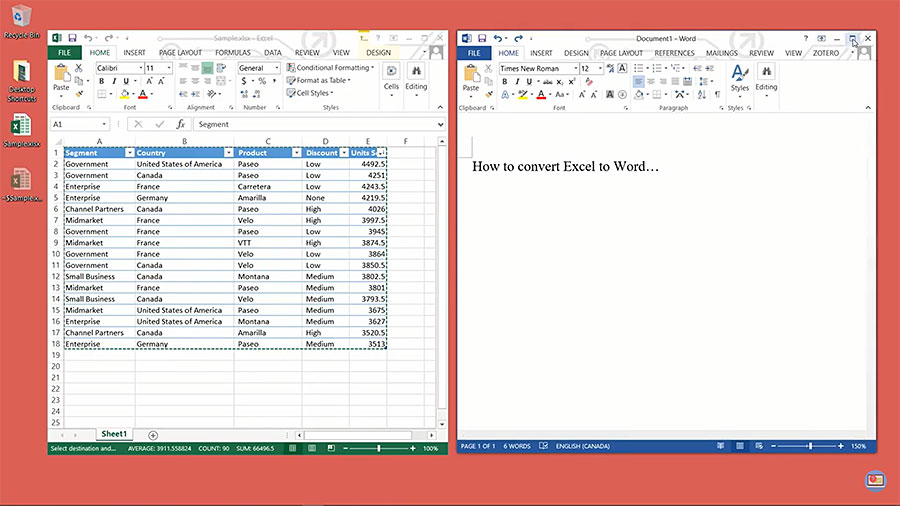
Mengubah Data Excel Menjadi Dokumen Word: Panduan Lengkap untuk Efisiensi Dokumen Anda
Dalam dunia bisnis dan akademis, data seringkali dimulai dalam lembar kerja Excel yang terorganisir, penuh dengan angka, grafik, dan perhitungan. Namun, pada titik tertentu, data tersebut perlu disajikan dalam format yang lebih naratif, formal, atau mudah dibaca, seperti dokumen Word. Baik itu untuk laporan keuangan, proposal proyek, surat massal, atau materi presentasi, kemampuan untuk mentransfer dan mengintegrasikan data dari Excel ke Word adalah keterampilan penting yang dapat meningkatkan efisiensi dan profesionalisme Anda.
Proses konversi dari "doc Excel" (lembar kerja Excel) ke "doc Word" (dokumen Word) bukan sekadar menyalin dan menempel. Ada berbagai metode yang tersedia, masing-masing dengan kelebihan dan kekurangannya, serta skenario penggunaan terbaiknya. Artikel ini akan membahas secara mendalam berbagai cara untuk mencapai tujuan ini, mulai dari metode sederhana hingga yang lebih canggih, serta tips untuk memastikan hasil terbaik.
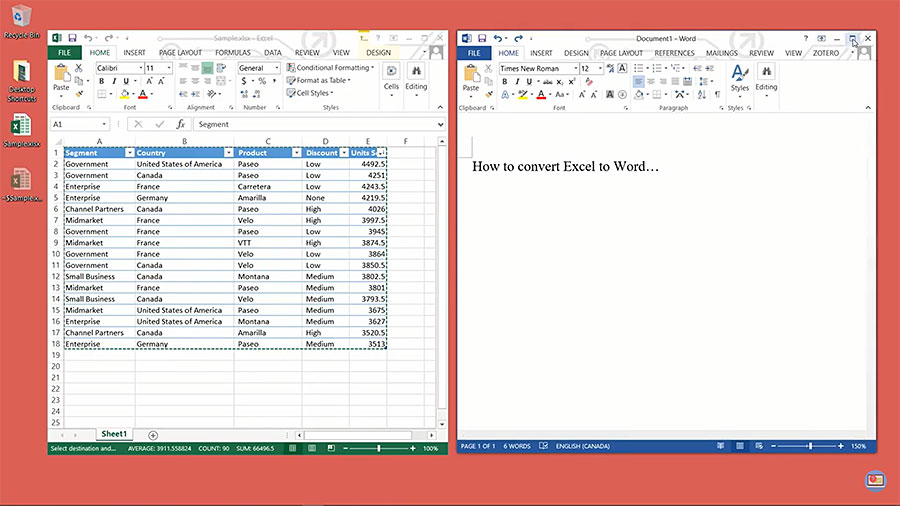
Mengapa Anda Perlu Mengubah Excel ke Word?
Sebelum kita menyelami "bagaimana," mari kita pahami "mengapa." Excel adalah alat yang kuat untuk analisis data, perhitungan, dan visualisasi. Word, di sisi lain, unggul dalam pengolahan kata, penataan teks, dan pembuatan dokumen formal. Kebutuhan untuk mengintegrasikan keduanya muncul ketika Anda ingin:
Persiapan Penting Sebelum Konversi
Sebelum Anda memulai proses konversi, beberapa langkah persiapan di Excel dapat sangat memengaruhi kualitas hasil akhir di Word:
Page Layout > Print Area > Set Print Area). Ini sangat berguna untuk metode "copy-paste" dan "linking."Metode Konversi dari Excel ke Word
Berikut adalah berbagai metode yang dapat Anda gunakan, diurutkan dari yang paling sederhana hingga yang lebih kompleks:
1. Copy-Paste Sederhana (Simple Copy-Paste)
Ini adalah metode paling dasar dan sering digunakan untuk data kecil atau tabel yang tidak memerlukan pembaruan dinamis.
Langkah-langkah:
Ctrl+C).Paste Options:
Kelebihan: Cepat, mudah, tidak memerlukan keahlian teknis khusus.
Kekurangan: Data bersifat statis (tidak akan diperbarui jika sumber Excel berubah), format bisa berantakan jika data terlalu lebar.
Kapan Digunakan: Untuk data atau tabel kecil yang tidak sering berubah dan tidak perlu mempertahankan hubungan dinamis dengan file Excel asli.
2. Penautan Objek (Object Linking – OLE)
Metode ini memungkinkan Anda untuk menautkan data dari Excel ke Word. Ini berarti jika data di file Excel asli berubah, data di dokumen Word akan secara otomatis diperbarui (atau dapat diperbarui secara manual).
Langkah-langkah:
Ctrl+C).Home tab, klik panah di bawah Paste, dan pilih Paste Special....Paste Special, pilih Paste link.Microsoft Excel Worksheet Object atau Microsoft Excel Chart Object (tergantung apa yang Anda salin).OK.Update Link.Kelebihan: Data di Word akan diperbarui secara otomatis atau manual ketika file Excel sumber berubah, mempertahankan fungsionalitas Excel (Anda dapat mengklik ganda objek untuk membukanya di Excel).
Kekurangan: Dokumen Word akan bergantung pada lokasi file Excel asli; jika file Excel dipindahkan atau dihapus, tautannya akan rusak. Ukuran file Word bisa sedikit lebih besar.
Kapan Digunakan: Untuk data atau grafik yang sering diperbarui dan Anda ingin perubahan tersebut tercermin di dokumen Word tanpa harus menyalin ulang setiap kali.
3. Penyematan Objek (Object Embedding – OLE)
Mirip dengan penautan, tetapi objek Excel disematkan (embedded) langsung ke dalam dokumen Word. Ini berarti objek tersebut menjadi bagian dari dokumen Word dan tidak lagi bergantung pada file Excel asli.
Langkah-langkah:
Ctrl+C).Home tab, klik panah di bawah Paste, dan pilih Paste Special....Paste Special, pilih Paste.Microsoft Excel Worksheet Object atau Microsoft Excel Chart Object.OK.Kelebihan: Dokumen Word bersifat mandiri (tidak bergantung pada file Excel asli), Anda dapat mengedit data langsung di dalam Word menggunakan antarmuka Excel.
Kekurangan: Data tidak akan diperbarui jika file Excel asli berubah (karena sudah menjadi salinan independen), ukuran file Word bisa menjadi sangat besar.
Kapan Digunakan: Ketika Anda perlu menyertakan data Excel yang mungkin perlu diedit sesekali dalam Word, tetapi tidak perlu diperbarui secara dinamis dari file sumber.
4. Menggunakan Tangkapan Layar (Screenshots) atau Gambar
Metode ini paling cocok untuk menyajikan visual seperti grafik, dashboard, atau sebagian kecil data di mana integritas visual lebih penting daripada kemampuan mengedit atau mencari data.
Langkah-langkah:
Snipping Tool (Windows) atau Screenshot (Mac) untuk memilih area yang diinginkan. Alternatifnya, tekan Print Screen (PrtSc) untuk menangkap seluruh layar, lalu tempel di program pengedit gambar (seperti Paint) untuk memotongnya.Ctrl+V).Kelebihan: Mempertahankan tata letak dan format persis seperti di Excel, sangat sederhana, tidak ada masalah kompatibilitas atau tautan.
Kekurangan: Data tidak dapat diedit atau dicari, kualitas gambar bisa menurun jika diperbesar terlalu banyak, ukuran file Word bisa besar jika banyak gambar beresolusi tinggi.
Kapan Digunakan: Untuk menyertakan grafik, diagram, atau bagian tertentu dari lembar kerja yang berfungsi sebagai visual statis, bukan data yang dapat diedit.
5. Mail Merge (Surat Massal)
Mail Merge di Word adalah fitur yang sangat ampuh untuk menghasilkan sejumlah besar dokumen personal (surat, label, amplop, email) menggunakan data dari sumber eksternal, seperti Excel. Ini bukan untuk menyalin tabel, melainkan untuk mengisi template dokumen dengan data individual.
Langkah-langkah:
Nama, Alamat, Kota).Mailings.Start Mail Merge dan pilih jenis dokumen (misalnya, Letters).Select Recipients, lalu Use an Existing List....Insert Merge Field dan pilih kolom dari Excel (misalnya, Nama, Alamat). Ulangi untuk semua bidang yang diperlukan.Preview Results untuk melihat bagaimana dokumen akan terlihat dengan data dari Excel.Finish & Merge untuk mencetak, mengedit masing-masing dokumen, atau mengirim email.Kelebihan: Mengotomatiskan pembuatan banyak dokumen personal, sangat efisien untuk surat, sertifikat, atau label dalam jumlah besar.
Kekurangan: Membutuhkan persiapan data Excel yang rapi, proses penyiapan awal bisa sedikit rumit bagi pemula.
Kapan Digunakan: Ketika Anda perlu membuat banyak dokumen serupa yang hanya bervariasi dalam detail pribadi (nama, alamat, jumlah), dengan data tersebut disimpan di Excel.
6. Menggunakan PDF sebagai Perantara
Jika Anda ingin memastikan format yang tidak berubah dan tidak perlu mengedit data di Word, mengonversi Excel ke PDF terlebih dahulu, lalu menyisipkan PDF ke Word bisa menjadi pilihan.
Langkah-langkah:
File > Save As.Save as type, pilih PDF (*.pdf).Save.Insert tab.Object (di grup Text), lalu Object....Create from File, lalu klik Browse... untuk menemukan file PDF yang baru saja Anda buat.Display as icon jika Anda hanya ingin ikon PDF muncul yang bisa diklik untuk membuka file. Jika tidak, Word akan mencoba menampilkan konten PDF di dalam dokumen.OK.Kelebihan: Mempertahankan format persis seperti di Excel, sangat baik untuk presentasi visual yang konsisten.
Kekurangan: Data tidak dapat diedit atau dicari di Word, hanya akan muncul sebagai gambar atau objek yang tidak dapat dimanipulasi teksnya.
Kapan Digunakan: Untuk laporan akhir, lampiran, atau ketika Anda ingin menjaga integritas visual dan keamanan data.
7. Menggunakan Alat Konverter Online/Offline Pihak Ketiga
Ada banyak alat online dan perangkat lunak offline yang dirancang khusus untuk mengonversi Excel ke Word.
Pertimbangan Tambahan dan Tips Profesional
Landscape (Layout > Orientation > Landscape).Picture Format > Size > Scale).Paste Special > Picture atau Paste Special > Microsoft Excel Chart Object (linking/embedding) adalah pilihan terbaik. Gambar statis lebih aman untuk integritas visual.Memilih Metode yang Tepat
Pilihan metode Anda harus didasarkan pada kebutuhan spesifik Anda:
Kesimpulan
Mengubah dokumen Excel ke Word adalah tugas umum yang dapat diselesaikan dengan berbagai cara. Memahami perbedaan antara metode penyalinan-tempel dasar, penautan, penyematan, Mail Merge, dan penggunaan gambar atau PDF akan memberdayakan Anda untuk memilih solusi terbaik untuk setiap skenario. Dengan persiapan yang tepat dan pemilihan metode yang bijaksana, Anda dapat memastikan bahwa data Anda tidak hanya ditransfer, tetapi juga disajikan secara efektif, profesional, dan efisien dalam dokumen Word Anda. Kuasai keterampilan ini, dan Anda akan selangkah lebih maju dalam mengelola informasi dan komunikasi Anda.